Sürücü Seri Numarasını Gösterme
04 Ekim 2021
04 Ekim 2021
1098
Sürücü Seri Numarasını Gösterme isimli kodu kullanarak bilgisayarınızdaki sürücülere ait bilgileri Excel üzerinden inceleyebilirsiniz.
Sub Sürücü_Seri_Numarasını_Gösterme()
On Error GoTo hata:
Dim ED, d, s, t
Set ED = CreateObject("Scripting.FileSystemObject")
Set d = ED.GetDrive("C:\")
Select Case d.DriveType
Case 0: t = "Bilinmiyor"
Case 1: t = "Çıkarılabilir"
Case 2: t = "HardDisk"
Case 3: t = "Ağ"
Case 4: t = "CD-ROM"
Case 5: t = "RAM Disk"
End Select
s = "Sürücü " & d.DriveLetter & ": " & t
If d.IsReady Then
s = s & vbCrLf & d.SerialNumber
MsgBox s
Else
s = s & vbCrLf & "Sürücü Hazır Değil."
MsgBox s
End If
End
hata:
MsgBox "Böyle Bir Sürücü Yok"
End SubGerekli Adımlar
Kodu çalıştırmanız için aşağıdaki adımları yerine getirmeniz gerekir.
- Microsoft Visual Basic for Applications penceresini (Alt + F11) açın.
- Project - VBAProject alanının, ekranın sol tarafında görüldüğünden emin olun. Görünmüyorsa, Ctrl + R kısayolu ile hızlıca açın.
- Araç çubuklarından Insert -> Module yazısına tıklayın.
- Solunda klasör simgesi olan Modules yazısının başındaki + simgesine tıklayın.
- Alt kısma eklenecek gelecek olan Module(1) yazısına çift tıklayın.
- Üstteki kodu yapıştırın.
Kod Açıklaması
Kodu çalıştırdığınızda, aşağıdaki gibi bir görüntü alacaksınız:
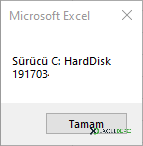
Excel dosyalarınızın kontrollü açılmasını sağlamak gibi durumlarda bu tür kodlar yol gösterici olacaktır.
Etiketler :
Hazır Dosyayı İndir
Dosyayı indirmek için giriş yapmanız ve VIP Üyelik Paketine sahip olmanız gerekir.
| YARARLI KISAYOLLAR | |
|---|---|
| İşlem Yapılmış En Alt Hücreye Gitme | Ctrl End |
| İşlev Ekle Penceresini Açma | Shift F3 |
| Veri Aralığının En Soluna Gitme | Ctrl ← |
| Kaydetme | Ctrl S |
| Kopyala Kısayolu | Ctrl C |